SIEMENS TIA-Portal(博途)的使用方法(工程师培训)
TIA博图软件培训教育

变量标签会以Excel格式 保存在电脑指定处
Name
Path
Data Type
Logical Address
Comment
Hmi Visible Hmi Accessible
DY2-B1
默认变量表 Bool
DY2-B2
默认变量表 Bool
DY2-B3
默认变量表 Bool
DY2-B4
默认变量表 Bool
DY2-B5
默认变量表 Bool
DY2-B6
默认变量表 Bool
DY2-B7
默认变量表 Bool
DY2-B8
默认变量表 Bool
DY2-B9
默认变量表 Bool
DY2-B10 默认变量表 Bool
DY2-B11 默认变量表 Bool
DY2-B12 默认变量表 Bool
DY2-B13 默认变量表 Bool
仅针对
WIN7安装时进入操作系统的用户请选择administrator用户,安装时不能开杀毒 软件,防火墙软件,防木马软件,优化软件等,只要不是系统自带的软件都请退出 为能够阅读所提供的 PDF 文件,需要使用与 PDF 1.7 兼容的 PDF 阅读器,例如 Adobe R Reader V9
WINCC 和 WINCC TIA博途 不能同时安装在同1台电脑上
巡视窗口 显示有关所选对象的附加信息
编辑栏 打开的对象之间进行切换
状态栏 显示当前进度
TIA Portal博途界面
博途软件窗口折叠
编辑栏分页按钮 下方效果
窗口隐藏 可将不需要 的窗口隐藏
恢复窗口初始化:菜单栏“窗口”˃˃“恢复活动窗口”
TIA Portal博途
变量标签保存、写入
博途软件工程师培训-(内部资料)
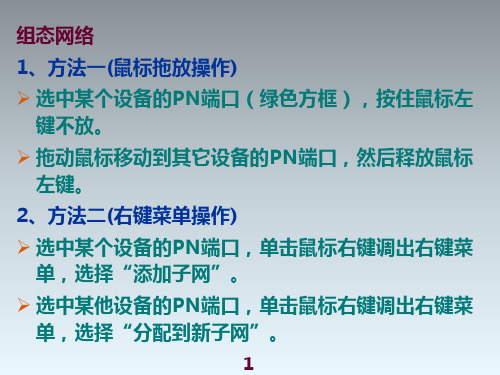
触摸屏的功能 可视化:动态显示生产现场数据和执行机构的运行。 控制:用户通过图形界面操控系统运行过程、修改系
统运行参数。 报警显示:系统运行在临界状态时会触发报警。 记录归档:记录系统运行过程数据并归纳存储。便于
以后检索。 过程和设备的参数管理:将系统不同的运行状态的参
静态图形对象的位置、颜色、字体大小及内容、尺 寸、形状等属性不会随着控制过程变化而变化。通 常是指文本域、按钮等。
组态网络 1、方法一(鼠标拖放操作) 选中某个设备的PN端口(绿色方框),按住鼠标左
键不放。 拖动鼠标移动到其它设备的PN端口,然后释放鼠标
左键。 2、方法二(右键菜单操作) 选中某个设备的PN端口,单击鼠标右键调出右键菜
单,选择“添加子网”。 选中某他设备的PN端口,单击鼠标右键调出右键菜
24
单击定位
选中后双击
25
五、编程实例 针对由S7-300、HMI和ET200S组成PROFINET网络。
提出如下控制要求,根据要求编写程序。
S7-300外接本地启动按钮SB11和停止按钮SB12。当 按下SB11时,ET200S外接的5个LED灯循环点亮,每 个LED灯亮1S。当按下SB12时,LED灯全灭。
根画面通常作为启动画面。项目默认只有一个根画 面。如果需要不止一个画面,就要添加新画面。
双击项目树中的添加新画面,然后给新画面取名, 设置画面背景色、网格颜色等。
38
双右右击击击
39
单击 单击
40
三、组态图形对象 文本框、园形、方形、线条、按钮、I/O域等都是
图形对象。图形对象分为静态和动态两类。
添加新块”,然后选择块的名称、块的类型、块的 编号和编程语言。 3.可供选择的块类型有四种:组织块(OB)、函数块 (FB)、函数(FC)、数据块(DB)。 4.OB、FC块可供选择的编程语言有4种:LAD、FBD、 STL和SCL。 5.FB块可供选择的编程语言有5种:LAD、FBD、STL、 SCL和GRAPH。
TIA-Portal(博途)的使用方法(工程师培训)

安装和使用时要求管理员操作权限!
8
3、兼容性要求(针对Professional版) Ø TIA Portal V13、STEP7 V5.5、STEP7 Micro/WIN
V4.0 SP9可以在同一台电脑上安装并使用。 Ø TIA Portal WinCC V13和WinCC flexible 2008
选用TP700,订货号:6AV2124-0GC01-0AX0。IP地 址设为192.168.2.3,设备名称取为HMI_01。
32
3、IO设备 Ø 选用ET200S,ET200S由通讯模块、两个电源模块、
五个数字量输入模块和五个数字量输出模块组成。 Ø 通讯模块选用IM151-3PN,订货号:6ES7151-3BA23-
22
2、项目视图 操作界面类似于WINDOWS的资源管理器。功能比
Portal视图强,操作内容更加丰富。因而大多数用户 都选择在项目视图模式下进行硬件组态、编程、可视 化监控画面系统设计、仿真调试、在线监控等操作。
23
编辑区
项目树 打开的 菜单 工具栏 项目名称
选件区
24
25
l 工具栏 新建打项开目项保目存项目 打印剪切复制粘贴删除撤消 重查做查找找
新编显手辑示上显报程路示警帮序所列助结有表构设备
在线与诊断
已设帮安备助装在设的线置产状品态
帮仿助真可设访备问设备
用帮户助界帮面助语言
14
项目
单击选中 单击选中操作内容
项目下的操作内容 单击
15
单击 单击
16
单击
单击
单击
单击
单击
17
单击
18
双击
19
单击 单单击击
TIA-Portal(博途)V13的使用方法

7
2、操作系统要求 Ø Windows7 Home Premium SP1(针对Basic版)。 Ø Windows7 Professional SP1或Enterprise SP1或
Ultimate SP1。 Ø Windows8.1(针对Basic版)。 Ø Windows8.1 Pro或Enterprise。 Ø Microsoft Server 2012 R2 Standard。 Ø Windows Server 2008 R2 Standard Edition SP2
4
二、软件组成(Professional 专业版) Ø SIMATIC STEP7 Professional V13,用于硬件组态
和编写PLC程序。 Ø SIMATIC STEP7 PLCSIM V13,用于仿真调试。 Ø SIMATIC WinCC Professional V13,用于组态可视
Ø 数字量输出模块选用2DO,订货号:6ES7132-4BB010AA0。带有2个直流输出端口。额定输出电压24V, 额定输出电流0.5A。
视 图 模 式
单击
Portal视图 项目视图
13
1、Portal视图
启动
打开现有项目 显示所有设备
创显建示新所项有目条目
设备与网络 项
移新显植增示项添新所目加条有新目对设象备
目
PLC编程
关编添闭辑加项组画新目态面显块网示络所有对象
内
运动控制&技术 欢编显迎辑示光帮HM交临助I新变叉增量引对用象
容
可视化
31
一、任务要求 创建一个由IO控制器、IO监视器和分布式IO设备
构成的PROFINET现场总线网络。硬件组态要求如下: 1、IO控制器
TIA Portal(博途)V13的使用方法[4]
![TIA Portal(博途)V13的使用方法[4]](https://img.taocdn.com/s3/m/d74d134803768e9951e79b89680203d8ce2f6a2a.png)
TIA Portal(博途)V13的使用方法1. 安装和启动您的计算机系统为Windows 7或者Windows 8.1。
您已经购买了TIAPortal(博途)V13的授权,并拥有相应的许可证。
您已经了TIAPortal(博途)V13的安装文件,并解压到一个合适的位置。
安装TIA Portal(博途)V13的步骤如下:双击解压后的文件夹中的setup.exe文件,启动安装向导。
选择您要安装的语言,然后“下一步”。
阅读并接受许可协议,然后“下一步”。
选择您要安装的组件,如STEP7、WinCC、Startdrive等,并指定安装路径,然后“下一步”。
等待安装程序检查系统兼容性和可用空间,然后“开始安装”。
等待安装程序完成安装过程,然后“完成”。
启动TIA Portal(博途)V13的步骤如下:在Windows开始菜单中找到并“TIA PortalV13”图标,或者在桌面上双击“TIA Portal V13”快捷方式。
等待软件加载并显示欢迎界面,然后选择您要打开或者创建的项目。
如果您是第一次使用该软件,您需要输入您的许可证信息,并激活您的授权。
如果您需要更新或者添加组件,您可以在菜单栏中选择“匡助”->“更新”->“在线更新”,或者“匡助”->“安装”->“添加组件”。
2. 创建和配置项目要使用TIAPortal(博途)V13进行工程设计和开辟,您需要创建一个项目,并在其中添加和配置您要使用的设备和组件。
创建和配置项目的步骤如下:在欢迎界面中“创建新项目”,或者在菜单栏中选择“文件”->“新建”->“项目”。
在项目视图中右键“设备与网络”,然后选择“添加新设备”。
在项目视图中双击您刚刚添加的设备,打开设备视图。
在设备视图中,您可以对设备进行详细的配置,如设置参数、分配模块、编程逻辑、创建画面等。
如果您需要添加更多的设备或者组件,您可以重复上述步骤。
如果您需要保存或者关闭项目,您可以在菜单栏中选择“文件”->“保存”或者“文件”->“关闭”。
TIA Portal(博途)V13的使用方法[6]
![TIA Portal(博途)V13的使用方法[6]](https://img.taocdn.com/s3/m/2bb81e3fcd1755270722192e453610661ed95ad0.png)
TIA Portal(博途)V13的使用方法TIAPortal(博途)是西门子推出的一款集成化工程软件,可以用于组态、编程、调试和诊断各种SIMATIC自动化系统,如S7-1200、S7-1500、S7-300/400、WinCC、ET200等。
TIAPortal(博途)V13是该软件的第13个版本,于2022年发布,提供了许多新的功能和改进,如V13 SP1和V13 SP2的更新,支持Windows10操作系统,增强了网络安全性等。
TIA Portal(博途)V13的安装和启动TIA Portal(博途)V13的界面和工具TIA Portal(博途)V13的项目管理TIA Portal(博途)V13的设备组态TIA Portal(博途)V13的程序编程TIA Portal(博途)V13的仿真和调试TIA Portal(博途)V13的诊断和故障排除TIA Portal(博途)V13的安装和启动操作系统:Windows 7 (64位) SP1或者更高版本,Windows 8.1 (64位),Windows 10 (64位)版本1709或者更高版本处理器:Intel Core i5或者更高级别,2.6 GHz或者更快内存:8 GB或者更多硬盘空间:50 GB或者更多显示器分辨率:1920 x 1080或者更高网络连接:以太网或者无线网卡购买TIA Portal(博途)V13软件包,包含DVD光盘和许可证证书在线购买TIAPortal(博途)V13许可证,并通过电子接收许可证数据TIA Portal(博途)V13试用版,并在30天内免费使用安装TIA Portal(博途)V13的步骤如下:1.将DVD光盘插入计算机的光驱中,或者从官方网站安装文件,并解压缩到一个单独的目录下。
2. 双击“Setup.exe”文件,启动安装向导。
3. 选择安装语言,并阅读并接受许可条款。
4. 选择要安装的组件,如STEP 7 Professional、WinCC Professional、PLCSIM等,并指定安装路径。
西门子博途V13和HMI的培训(内部工程师培训)

在创建新项目的对话框中,输入项目名称、保存路 径、作者、注释等信息后,单击“创建”按钮。
单击 单击
单击
二、添加新的IO控制器和IO监视器 1、Portal视图 在“设备与网络”项目中,选中“添加新设备”功 能。
在右边栏目所示的三个设备类型中,选中要添加的 设备后。单击“添加”按钮。
2、项目视图 双击项目树中的“添加新设备”功能,打开“添加 新设备”对话框。 在对话框的控制器和HMI目录中,选中要添加的设备 后。单击“确定”按钮。
2、IO监视器
选用TP700,订货号:6AV2124-0GC01-0AX0。IP地 址设为192.168.2.3,设备名称取为HMI_01。
3、IO设备 选用ET200S,ET200S由通讯模块、两个电源模块、 五个数字量输入模块和五个数字量输出模块组成。 通讯模块选用IM151-3PN,订货号:6ES7151-3BA230AB。IP地址设为192.168.2.4,设备名称取为 ET200S_01。 电源模块选用PM24-E DC24..48V,订货号:6ES7 138-4CA50-0AB0。该模块输出24~48V电压,使用2 个分别给输入模块和输出模块供电。
然后释放鼠标左键。 选中并按 住左键不 把线条拖到 放,然后 另一个设备 开始拖动 的PN口。 。
五、设置网络参数 分别给IO控制器、IO监视器、IO设备分配IP地址 和设备名称。另外还要给IO设备分配I/O端口地址。具 体操作方法如下: 选中要设置参数的设备,双击选择“组态设备”。 选择“属性”-“常规”-“PROFINET接口”-“ 以太网地址”,输入要设定的IP地址和设备名称。
修改TP700的背景色、画面及数量(只要根画面)。 3、组态ET200S 添加电源模块、输入模块和输出模块。修改输入和 输出模块地址。
TIA-Portal(博途)V13的使用方法1-2

2
第一节 概述
简介 软件组成 安装要求 软件功能
3
一、简介
全集成自动化软件TIA portal(中文名为博途), 是西门子工业自动化集团发布的新一代全集成自动化 软件。它几乎适用于所有自动化任务。借助这个软件 平台,用户能够快速、直观地开发和调试自动化控制 系统。与传统方法相比,无需花费大量时间集成各个 软件包,显著地节省了时间,提高了设计效率。到 2016年为止,最新版本是V14。有Basic、comfort、 Advanced、Professional等四个级别版本。
23
编辑区
项目树 打开的 菜单 工具栏 项目名称
选件区
24
25
工具栏 新建打项开目项保目存项目 打印剪切复制粘贴删除撤消 重查做查找找
下载从到设设备备在仿上P真传C上转运到行在线 转到离线 可访问启的动停交设C水垂止叉P备U平直C引P拆拆U用分分
26
项目的打开
27
查看硬件组态
单单单双双击击击击击
化监控系统,支持触摸屏和PC工作站。 SINAMICS Startdrive V13,设置和调试变频器。 STEP7 Safety Advanced V13,用于安全型S7系统。
按照上述排列顺序安装!
5
三、安装要求 硬件要求 操作系统要求 兼容性要求
6
1、硬件要求(专业版) 处理器:四核以上。 内存:不少于4G,建议8G。 硬盘:300GB以上。 显示器:不小于15.6“ 宽屏。 图形分辨率:不低于1920×1080。
帮仿助真可设访备问设备
- 1、下载文档前请自行甄别文档内容的完整性,平台不提供额外的编辑、内容补充、找答案等附加服务。
- 2、"仅部分预览"的文档,不可在线预览部分如存在完整性等问题,可反馈申请退款(可完整预览的文档不适用该条件!)。
- 3、如文档侵犯您的权益,请联系客服反馈,我们会尽快为您处理(人工客服工作时间:9:00-18:30)。
5
2、操作系统要求 Ø Windows7 Home Premium SP1(针sional SP1或Enterprise SP1或
Ultimate SP1。 Ø Windows8.1(针对Basic版)。 Ø Windows8.1 Pro或Enterprise。 Ø Microsoft Server 2012 R2 Standard。 Ø Windows Server 2008 R2 Standard Edition SP2
化监控系统,支持触摸屏和PC工作站。 Ø SINAMICS Startdrive V13,设置和调试变频器。 Ø STEP7 Safety Advanced V13,用于安全型S7系统。
按照上述排列顺序安装!
3
三、安装要求 硬件要求 操作系统要求 兼容性要求
4
1、硬件要求(专业版) Ø 处理器:四核以上。 Ø 内存:不少于4G,建议8G。 Ø 硬盘:300GB以上。 Ø 显示器:不小于15.6“ 宽屏。 Ø 图形分辨率:不低于1920×1080。
Ø 数字量输出模块选用2DO,订货号:6ES7132-4BB010AA0。带有2个直流输出端口。额定输出电压24V, 额定输出电流0.5A。
32
l 系统组成
33
一、新建项目 1、Portal视图 Ø 在“启动”项目中,选中“创建新项目”功能。 Ø 在右边栏目中输入项目名称、保存路径、作者、注
视 图 模 式
单击
Portal视图 项目视图
11
1、Portal视图
启动
打开现有项目 显示所有设备
创显建示新所项有目条目
设备与网络 项
移新显植增示项添新所目加条有新目对设象备
目
PLC编程
关编添闭辑加项组画新目态面显块网示络所有对象
内
运动控制&技术 欢编显迎辑示光帮HM交临助I新变叉增量引对用象
容
可视化
。
安装和使用时要求管理员操作权限!
6
3、兼容性要求(针对Professional版) Ø TIA Portal V13、STEP7 V5.5、STEP7 Micro/WIN
V4.0 SP9可以在同一台电脑上安装并使用。 Ø TIA Portal WinCC V13和WinCC flexible 2008
SIEMENS TIA Portal(博途)V13 的使用方法
1
一、简介
全集成自动化软件TIA portal(中文名为博途), 是西门子工业自动化集团发布的新一代全集成自动化 软件。它几乎适用于所有自动化任务。借助这个软件 平台,用户能够快速、直观地开发和调试自动化控制 系统。与传统方法相比,无需花费大量时间集成各个 软件包,显著地节省了时间,提高了设计效率。到 2016年为止,最新版本是V14。有Basic、comfort、 Advanced、Professional等四个级别版本。
29
一、任务要求 创建一个由IO控制器、IO监视器和分布式IO设备
构成的PROFINET现场总线网络。硬件组态要求如下: 1、IO控制器
选用S7-300的紧凑型CPU314C-2PN/DP,订货号: 6ES7 314-6EH04-0AB0。IP地址设为192.168.2.2,设 备名称取为PLC_01(TIA Portal支持带下划线名称)。 2、IO监视器
2
二、软件组成(Professional 专业版) Ø SIMATIC STEP7 Professional V13,用于硬件组态
和编写PLC程序。 Ø SIMATIC STEP7 PLCSIM V13,用于仿真调试。 Ø SIMATIC WinCC Professional V13,用于组态可视
新编显手辑示上显报程路示警帮序所列助结有表构设备
在线与诊断
已设帮安备助装在设的线置产状品态
帮仿助真可设访备问设备
用帮户助界帮面助语言
12
项目
单击选中 单击选中操作内容
项目下的操作内容 单击
13
单击 单击
14
单击
单击
单击
单击
单击
15
单击
16
双击
17
单击 单单击击
18
单击
单击
19
单击 单击
SP3可以在同一台电脑上安装并使用。 Ø TIA Portal WinCC V13和WinCC V7.0~V7.3不能在
同一台电脑上安装并使用。
7
三、软件功能
详见《TIA Portal专业版系统手册》!不支持S7-400H!
8
第二节 基本使用方法
u 启动 u 操作界面
9
一、启动
双击
10
二、操作界面
20
2、项目视图 操作界面类似于WINDOWS的资源管理器。功能比
Portal视图强,操作内容更加丰富。因而大多数用户 都选择在项目视图模式下进行硬件组态、编程、可视 化监控画面系统设计、仿真调试、在线监控等操作。
21
编辑区
项目树 打开的 菜单 工具栏 项目名称
选件区
22
23
l 工具栏 新建打项开目项保目存项目 打印剪切复制粘贴删除撤消 重查做查找找
0AB。IP地址设为192.168.2.4,设备名称取为 ET200S_01。 Ø 电源模块选用PM24-E DC24..48V,订货号:6ES7 138-4CA50-0AB0。该模块输出24~48V电压,使用2 个分别给输入模块和输出模块供电。
31
Ø 数字量输入模块选用2DI,订货号:6ES7131-4BB010AA0。带有2个直流输入端口。
选用TP700,订货号:6AV2124-0GC01-0AX0。IP地 址设为192.168.2.3,设备名称取为HMI_01。
30
3、IO设备 Ø 选用ET200S,ET200S由通讯模块、两个电源模块、
五个数字量输入模块和五个数字量输出模块组成。 Ø 通讯模块选用IM151-3PN,订货号:6ES7151-3BA23-
下载从到设设备备在仿上P真传C上转运到行在线 转到离线 可访问启的动停交设C水垂止叉P备U平直C引P拆拆U用分分
24
l 项目的打开
25
l 查看硬件组态
单单单双双击击击击击
选中后 选中后 单击
单击
26
单击
双双击双击击
27
l 编辑PLC程序
双击
28
第三节 硬件组态
u 任务要求 u 新建项目 u 添加新的IO控制器和IO监视器 u 添加新的IO设备 u 设备组态 u 组态网络 u 设置网络参数
